-Метки
-Музыка
- Романтическая мелодия
- Слушали: 394979 Комментарии: 2
- Santa Esmeralda - You`re My Everything
- Слушали: 22273 Комментарии: 0
- ***Сергей Любавин_ЗА ЛЮБОВЬ***
- Слушали: 2582 Комментарии: 0
- ***Н.Басков_Тебе одной***
- Слушали: 3352 Комментарии: 0
- А.Глызин-Поздний вечер в Сорренто...
- Слушали: 5543 Комментарии: 0
-Конвертер видеоссылок
-Я - фотограф
как молоды мы были... я и мои друзья
-Всегда под рукой
-Поиск по дневнику
-Подписка по e-mail
-Интересы
-Постоянные читатели
-Сообщества
-Статистика
полезное |
На самом деле, эта операция проще пареной репы, но так как относительно нее я уже не единожды получала вопросы, то набросала небольшой урок. Надеюсь, пригодится.
1. Создаем новый пост либо вставляем изображение в уже существующий в расширенном редакторе. Для этого кликаем на указанный в скриншоте значок на панели.

2. В открывшемся окошке выбираем вкладку «Закачать», через «Обзор» выбираем планируемое к загрузке изображение на нашем компьютере и нажимаем «Отправить на сервер»

3. Как только изображение загрузится, у Вас выскочит следующее сообщение.

Нажимаем «Ок»
4. Автоматом откроется уже это вкладка. Нажимаем «Ок»

Готово
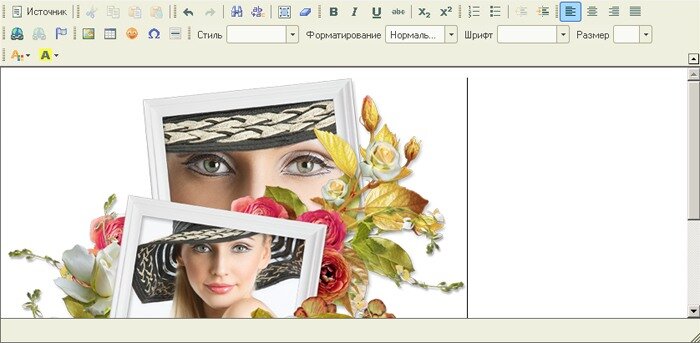
Далее стандартно сохраняете пост, либо продолжаете работать уже с другими изображениями, либо текстом.
Но если Вас не устраивает размер загруженного изображения, его центровка и обтекание текстом, то тогда выделите само изображение, кликнув на него левой кнопкой мышки, и опять нажмите на известный нам значок на панели.

Откроется уже знакомая Вам вкладка

Здесь Вы можете изменить размер изображения (значок замочек – напротив обозначает, что в случае изменения к примеру ширины изображения, пропорционально изменится его высота, если сохранение пропорций не нужно, кликните на него), отступы и установить нужное обтекание текстом.
Так при выборе «выравнивание по левому краю» - изображение будет центрировано слева, а текст находиться справа,

при выборе «по правому краю» - все с точностью наоборот.

При выборе «не определенно» (данный критерий устанавливается автоматически) изображение и текст будут находиться на разных строках.
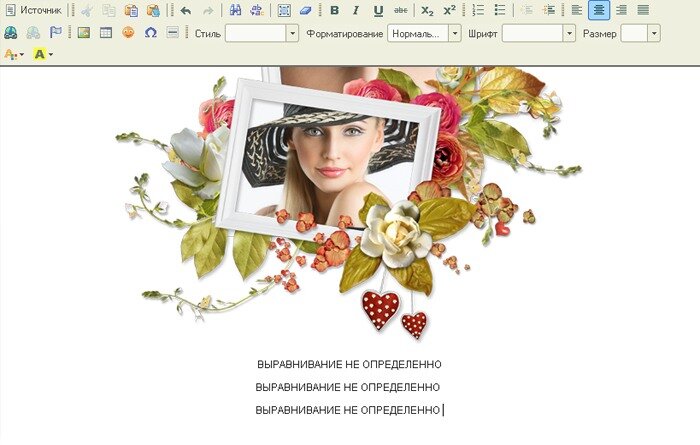
В принципе это все. Единственно что еще отмечу, что точно таким же образом Вы можете редактировать изображения, не загруженные через Liveinternet, но теги которых в Html
| Комментировать | « Пред. запись — К дневнику — След. запись » | Страницы: [1] [Новые] |
















